יצירת מדבקות לווטסאפ
𝔄𝖕𝖕𝖑𝖊 ⋟♛⋞ 𝔖𝖚𝖕𝖕𝖗𝕿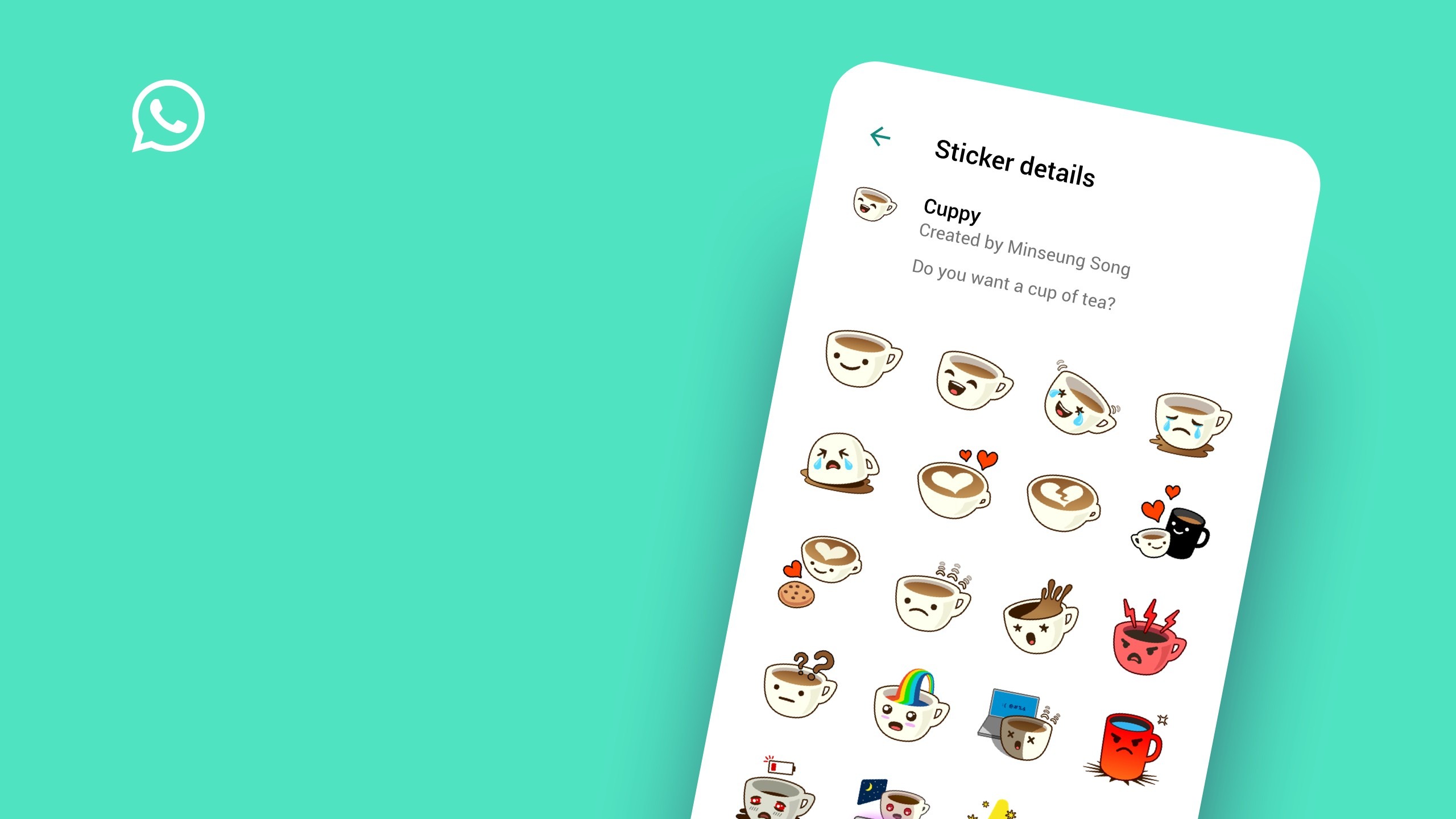
מדריך זה כולל שתי אפשרויות: מבדקות מונפשות ומדבקות רגילות, בשני המדריכים נדרש להוריד מספר אפלקיציות.
מדבקות רגילות
שלב 1- ❔מה נדרש ליצירת מדבקה ❓
✅ על כל מדבקה להיות עם רקע שקוף (ניתן להוריד את אפליקציית eraser ולמחוק רקע - יצורפו סרטוני הדרכה )
✅ על המדבקות להיות בדיוק 512 × 512 פיקסלים. (השתמשו בבוט הבא לקביעת גודל פיקסלים - @NewStickerOptimizerBot)
✅ כל מדבקה חייבת להיות פחות מ- 100 kb
שלב 2- פורמטים נדרשים :
🔵 על מנת ליצור מדבקה הפורמט חייב להיות PNG ו- WEBP (ניתן להוריד ישירות מהאינטרנט או ליצור אותן באופן ידני באפליקציית עריכת תמונות- eraser)
🔵חובה לפחות שלוש תמונות כדי ליצור חבילת מדבקות.
‼️ הערה ‼️
השיטה בה אנו הולכים לבצע יצירת מדבקה היא לרוב דרישות הביצוע על מנת להוסיף אותה לווטסאפץ
אם כי, לקבלת התוצאות הטובות ביותר, מומלץ לעקוב אחר דרישות אלה ככל האפשר. לדוגמה, שימוש בתמונה שאינה "ריבוע" עלול לעוות את המדבקה שלך בזמן שיובא לווטסאפץ באופן דומה, רקע לא שקוף על מדבקה עשוי להשפיע על ערכו האסתטי.
בואו נתחיל 👇
לאחרונה פורסמו חבורה של אפליקציות ליוצרי מדבקות בחנות האפליקציות, שעובדות גם עם WhatsApp וגם עם iMessage. אפליקציות אלה בדרך כלל עוקבות אחר דפוס דומה בכל הנוגע לשימושיות ותכונות.
שלב 1.
הורידו והתקינו את האפליקציה הזאת
שלב 2.
הקש על כפתור הפלוס בתחתית ליצירת חבילת מדבקות חדשה.
שלב 3.
הקש על חבילת המדבקה החדשה שיצרת זה עתה כדי לערוך את תוכן החבילה.
שלב 4.
הקש על סמלפלוס לכיוון שמאל למעלה.
שלב 5.
בחר בין צילום תמונה או בחירה בתמונה קיימת בספריית התמונות.
שלב 6.
לאחר מכן בחר את אזור התצלום שברצונך לכלול.
שלב 7.
במסך הבא תוכל לכוונן את הבחירה שלך על ידי הוספה או הסרה של חלקים מהתמונה ולחץ על שמור.
שלב 8.
כעת, לחץ על כל אחד מהמשבצות שכותרתו 0, 1, 2 ... וכן הלאה, הוסף תמונות בודדות וחזור על שלבים 5 עד 7, כדי ליצור מדבקות לחבילת המדבקה שלך.
שלב 9.
לבסוף, כאשר כל המדבקות נוספו, לחץ על שמור חבילת מדבקות » הוסף חבילת מדבקות לווטסאפ.
תנותב לווטסאפ שם תתבקש לשמור את חבילת המדבקה החדשה. לחץ על שמור כדי להוסיף אותו לאוסף שלך בווטסאפ.
‼️הערה ‼️
אף על פי שכל האפליקציות שלעיל כוללות עורך ליצירת מדבקות שקופות, לקבלת התוצאות הטובות ביותר ולעיתים קרובות דיוק גבוה יותר, לרוב מומלץ ליצור מדבקות במחשבים ולא במכשירים ניידים. אתה יכול ליצור קבצי PNG שקופים כמועמדים לחפיסות מדבקה, ואז לייבא אותם ל- Camera Roll באייפון שלך.
ניתן להשתמש באותה חבילות מדבקה שיצרת עבור הווטסאפ, בדרך כלל גם באפליקציית ההודעות. פשוט פתח צ'אט iMessage באייפון שלך וגלול בין אפליקציות ה- iMessage הזמינות עד שתמצא את אחת מיישומי המדבקות של צד שלישי שהתקנת. כשאתה לוחץ על אותו הדבר, המדבקות או החבילות שאתה יוצר באמצעות האפליקציה הספציפית צריכים להיות זמינים גם כאן.
מדבקות מונפשות
שלב 1.
כנסו לכאן
בצע את התהליך עם שלוש תמונות נוספות מכיוון שזה המינימום הדרוש להעלאת חבילת מדבקות לוואטסאפ.
לאחר שלב זה תצטרך דף להמרת קבצי GIF ל- WEBP.
בקישור זה עלינו להעלות את הקובץ שהורד בכדי להמיר אותו. חשוב: לפני תחילת ההמרה יהיה צורך לשנות את הגדלים ל -512 x 512 פיקסלים, רזולוציית הגבול עבור מדבקות מונפשות.
קראו את המדריך הקודם על מנ להגדיר גודל מדבקה.
שלב 2.
מאוחר יותר, כצעד האחרון, תידרש ליישם ממיר מדבקות ל- WhatsApp. במקרה זה נשתמש באותה אפליקציה שבמדריך הקודם.
באפליקציה אנו יכולים להוריד חבילות מדבקות מוכנות, אך אנו יכולים גם להכין בעצמנו. עלינו רק להוסיף את ה- WEBP שלנו וזהו. עם מינימום של 3, אנו יכולים להעביר אותם ל- WhatsApp ולהשתמש בהם בהודעות שלנו.
ראשית, עלינו ליצור תיקיה משלנו (אך ניתן גם לשתף אותה) ולהתחיל להעלות את הקבצים שהמרתנו.
מכאן תתקראו את המדריך הקודם לסיום התהליך.